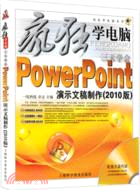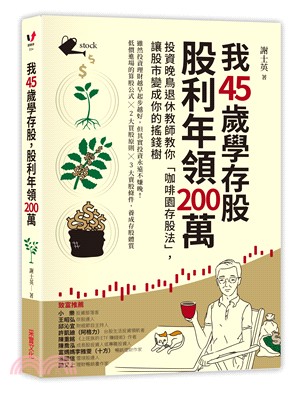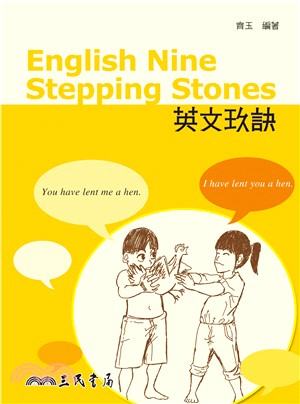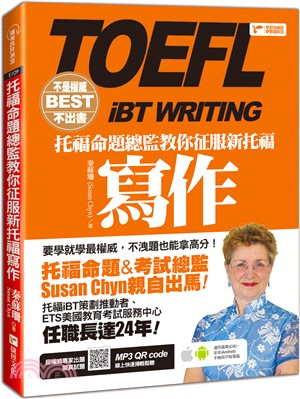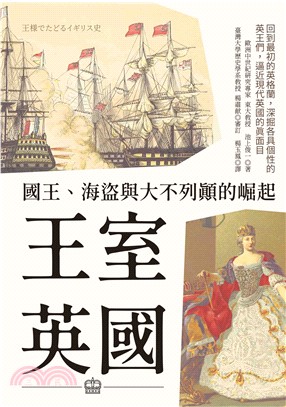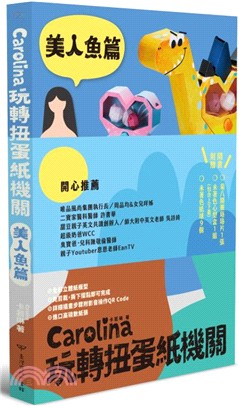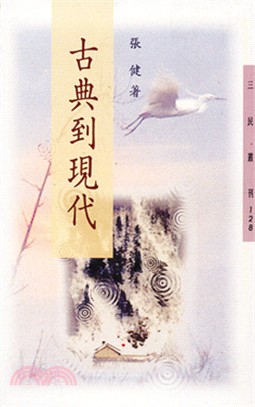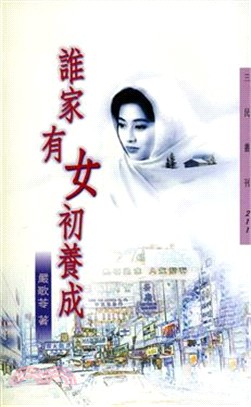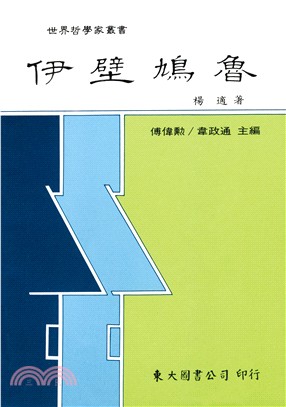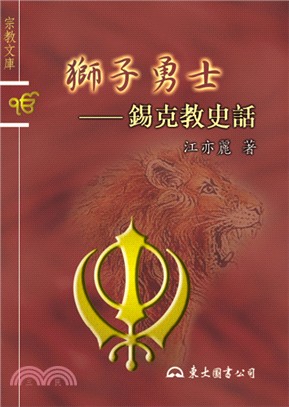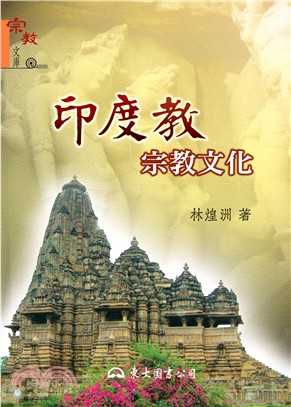瘋狂學電腦PowerPoint演示文稿製作(簡體書)
商品資訊
相關商品
商品簡介
名人/編輯推薦
目次
書摘/試閱
商品簡介
《瘋狂學電腦系列:3天學會PowerPonint演示文稿制作(2010版)》共分為10課,通過科學、合理的安排,讓讀者在三天內輕松掌握全書介紹的內容。第一天主要學習PowerPoint 2010的基礎知識和操作,以及幻燈片中文本圖片的應用;第二天主要學習表格和圖表的編輯方法、幻燈片母版的使用方法,以及幻燈片動畫效果的設置;第三天主要學習制作多媒體幻燈片、演示文稿的放映與輸出,以及精彩案例的制作。
名人/編輯推薦
《瘋狂學電腦系列:3天學會PowerPonint演示文稿制作(2010版)》以循序漸進的講解方式,帶領讀者快速掌握使用PowerPoint2010制作演示文稿的方法。《瘋狂學電腦系列:3天學會PowerPonint演示文稿制作(2010版)》由經驗豐富的辦公高手執筆,詳細地介紹PowerPoint 2010在編輯文本、圖形、表格,以及動畫制作、多媒體幻燈片等方面的主要功能和應用技巧。《瘋狂學電腦系列:3天學會PowerPonint演示文稿制作(2010版)》內容豐富、結構清晰、圖文并茂、通俗易懂,專為初、中級讀者編寫,不僅適合各類電腦初學者、家庭電腦用戶和電腦辦公人員,還可以作為各類計算機培訓中心、中職中專、高職高專等院校及相關專業的輔導教材。
目次
第一天PowerPoint入門
第1課時掌握PowerPoint基礎知識
1.1PowerPoint 2010簡介
1.1.1幻燈片的用途
1.1.2PowerPoint 2010的新功能
1.1.3制作演示文稿的流程
1.2啟動與退出PowerPoint 2010
1.2.1啟動PowerPoint 2010
1.2.2退出PowerPoint 2010
1.3認識PowerPoint 2010的工作界面
1.3.1PowerPoint 2010的新界面
1.3.2標題欄
1.3.3快速訪問工具欄
1.3.4功能區
1.3.5幻燈片窗格
1.3.6“大綱∕幻燈片”窗格
1.3.7狀態欄
1.3.8視圖方式和顯示比例按鈕
1.4認識PowerPoint的視圖
1.4.1普通視圖
1.4.2幻燈片瀏覽視圖
1.4.3備注頁視圖
1.4.4閱讀視圖
1.5幻燈片布局的基本要素
1.5.1網格
1.5.2格式
1.5.3頁邊距
第2課時PowerPoint基本操作
2.1創建演示文稿
2.1.1創建空白演示文稿
2.1.2使用模板創建演示文稿
2.2打開演示文稿
2.2.1通過“打開”對話框打開演示文稿
2.2.2在資源管理器中打開演示文稿
2.2.3打開“我最近的文檔”
2.2.4同時打開多個演示文稿
2.3保存演示文稿
2.3.1直接保存演示文稿
2.3.2另存文件
2.3.3保存為PowerPoint 97—2003兼容模式
2.3.4保存為放映格式
2.3.5為演示文稿加密
2.4幻燈片基本操作——編輯“新產品”演示文稿
2.4.1選中幻燈片
2.4.2新建幻燈片
2.4.3刪除幻燈片
2.4.4移動幻燈片
2.4.5復制幻燈片
2.4.6操作的撤銷和恢復
第3課時在幻燈片中編輯文本
3.1在幻燈片中輸入文本——制作“招標書”
3.1.1在占位符中輸入文本
3.1.2在“大綱”窗格中輸入文本
3.1.3通過文本框輸入文本
3.1.4添加備注文本
3.2在幻燈片中編輯文本——編輯“招標書”
3.2.1選擇文本
3.2.2文本的復制和粘貼
3.2.3文本的移動
3.2.4刪除與撤消刪除文本
3.3在幻燈片中設置文本格式
3.3.1美化文本效果
3.3.2設置文本對齊方式
3.4在幻燈片中設置段落格式
3.4.1設置行距和段間距
3.4.2更改項目符號和編號
3.4.3分欄顯示文本
3.5在幻燈片中應用藝術字
3.5.1插入藝術字
3.5.2編輯藝術字
3.5.3編輯文本框
3.6自動調整文本
3.6.1根據占位符自動調整文本
3.6.2將文本拆分到兩張幻燈片
3.6.3在新幻燈片上繼續
第4課時圖片和圖形的應用
4.1插入圖像
4.1.1插入圖片
4.1.2插入剪貼畫
4.1.3插入屏幕截圖
4.2調整圖像色調
4.2.1刪除背景
4.2.2更正圖片的亮度和對比度
4.2.3校正圖片的顏色
4.2.4為圖片添加藝術效果
4.3修改圖片
4.3.1裁剪圖片
4.3.2將圖片裁剪為指定形狀
4.3.3按縱橫比裁剪圖片
4.3.4調整圖片的大小和位置
4.3.5壓縮圖片減小文件大小
4.4使用圖片樣式美化圖片
4.4.1應用圖片內置樣式
4.4.2為圖片添加邊框
4.4.3為圖片添加特殊效果
4.4.4將圖片轉換為SmartArt圖形
4.5調整圖片與文檔的混排方式
4.5.1調整圖片與文檔的層次
4.5.2設置圖片的對齊方式
4.5.3旋轉圖片的角度
4.6應用SmartArt圖形
4.6.1插入SmartArt圖形
4.6.2為圖形添加圖片和文本
4.6.3更改SmartArt圖形布局
4.6.4使用SmartArt樣式美化圖形
4.6.5將SmartArt圖形轉換為文本或形狀
4.7應用自選圖形——制作“風景欣賞”
4.7.1制作演示文稿首頁
4.7.2繪制自選圖形
4.7.3修改和美化自選圖形
4.7.4裝飾圖片
4.8應用組織結構圖——制作“公司管理團隊”
4.8.1添加組織結構圖
4.8.2在組織結構圖中輸入文本
4.8.3調整組織結構圖的位置和大小
4.8.4修改組織結構圖的樣式和顏色
4.8.5設置文本
4.8.6設置圖框
4.8.7設置組織結構圖格式
4.8.8插入其他圖示
第二天PowerPoint進階學習
第5課時表格和圖表的使用
5.1制作“月度銷售表”
5.1.1在幻燈片內添加表格
5.1.2繪制表格
5.1.3合并和拆分單元格
5.1.4在表格中輸入文本
5.2編輯“月度銷售報表”
5.2.1調整行高列寬
5.2.2插入與刪除行或列
5.2.3設置邊框和底紋
5.2.4設置表格中文本的格式
5.2.5導入Word表格
5.2.6鏈接其他軟件的表格
5.3制作“年終會議簡報”
5.3.1插入圖表
5.3.2改變圖表的大小和位置
5.3.3改變圖表的類型
5.3.4編輯圖表數據
5.4設置“年終會議簡報”圖表格式
5.4.1設置圖表區格式
5.4.2設置數據系列格式
5.4.3設置圖例格式
5.4.4設置網格線格式
5.4.5設置坐標軸格式
第6課時學會美化幻燈片
6.1制作“教學課件”
6.1.1統一幻燈片風格的目的
6.1.2如何統一幻燈片的風格
6.1.3為幻燈片設置統一的背景
6.1.4選擇主題
6.1.5添加固定的頁眉和頁腳
6.1.6進入幻燈片母版
6.1.7設置所有幻燈片母版
6.1.8退出幻燈片母版
6.2制作“產品展示”幻燈片
6.2.1講義母版
6.2.2備注母版
6.3設置“旅游宣傳”幻燈片版式
6.3.1如何選擇模板
6.3.2如何搭配色彩
6.3.3應用系統配色方案
6.3.4應用設計模板
6.3.5設置幻燈片大小
第7課時設置幻燈片動畫
7.1使用預定義動畫方案
7.1.1設置進入效果
7.1.2設置強調效果
7.1.3設置退出效果
7.1.4更改、刪除和重新排序動畫效果
7.2設置動作路徑
7.2.1應用內置動作路徑
7.2.2自定義動作路徑
7.3動畫設置技巧
7.3.1使用計時
7.3.2設置不斷放映的動畫效果
7.3.3在同一位置放映多個對象
7.3.4使用高級日程表
7.4設置幻燈片切換效果
7.4.1添加幻燈片切換的動畫效果
7.4.2設置幻燈片切換方式
7.4.3設置切換聲音和持續時間
7.4.4刪除幻燈片的切換效果
第三天精通PowerPoint
第8課時制作多媒體幻燈片
8.1為幻燈片添加聲音
8.1.1從剪貼庫中插入音頻
8.1.2從文件中插入聲音
8.1.3編輯聲音
8.1.4為幻燈片配音
8.2為幻燈片添加影片
8.2.1從剪貼庫中插入影片
8.2.2從文件中插入影片
8.2.3編輯影片文件
8.3制作“公司網頁”
8.3.1創建超鏈接
8.3.2通過動作按鈕創建超鏈接
8.3.3編輯超鏈接
8.3.4鏈接到其他演示文稿
8.3.5鏈接到電子郵件
8.3.6鏈接到網頁
8.3.7創建電子相冊
8.4制作“個人簡歷”
8.4.1將演示文稿轉換為圖片文件
8.4.2瀏覽圖片效果
8.4.3將演示文稿作為附件發送
8.4.4簡繁字體轉換和拼寫檢查
8.4.5添加并編輯批注
第9課時演示文稿的放映與輸出
9.1設置和放映演示文稿
9.1.1設置放映類型
9.1.2設置排練計時
9.1.3隱藏與顯示幻燈片
9.1.4自定義放映
9.1.5錄制旁白和畫筆
9.1.6快速定位幻燈片
9.1.7隱藏鼠標指針
9.2輸出演示文稿
9.2.1創建視頻
9.2.2打包演示文稿
9.2.3將幻燈片發布到幻燈片庫
9.2.4調用幻燈片庫中的幻燈片
9.2.5廣播幻燈片
9.3打印演示文稿
9.3.1頁面設置
9.3.2打印預覽
9.3.3設置打印參數并打印
第10課時精彩案例制作
10.1制作科技公司簡介
10.1.1母版設計
10.1.2制作標題幻燈片和目錄幻燈片
10.1.3制作“公司簡介”幻燈片
10.1.4制作“企業品牌策劃”幻燈片
10.1.5制作“網絡品牌推廣”幻燈片
10.1.6制作結束頁
10.2制作影樓宣傳演示文稿
10.2.1制作首頁和目錄頁內容
10.2.2制作“公司簡介”和“作品展示”幻燈片
10.2.3制作“套系價格”和“聯系我們”幻燈片
10.2.4制作動作按鈕和設置超鏈接
10.2.5設置幻燈片動畫效果
10.2.6保存并放映演示文稿
第1課時掌握PowerPoint基礎知識
1.1PowerPoint 2010簡介
1.1.1幻燈片的用途
1.1.2PowerPoint 2010的新功能
1.1.3制作演示文稿的流程
1.2啟動與退出PowerPoint 2010
1.2.1啟動PowerPoint 2010
1.2.2退出PowerPoint 2010
1.3認識PowerPoint 2010的工作界面
1.3.1PowerPoint 2010的新界面
1.3.2標題欄
1.3.3快速訪問工具欄
1.3.4功能區
1.3.5幻燈片窗格
1.3.6“大綱∕幻燈片”窗格
1.3.7狀態欄
1.3.8視圖方式和顯示比例按鈕
1.4認識PowerPoint的視圖
1.4.1普通視圖
1.4.2幻燈片瀏覽視圖
1.4.3備注頁視圖
1.4.4閱讀視圖
1.5幻燈片布局的基本要素
1.5.1網格
1.5.2格式
1.5.3頁邊距
第2課時PowerPoint基本操作
2.1創建演示文稿
2.1.1創建空白演示文稿
2.1.2使用模板創建演示文稿
2.2打開演示文稿
2.2.1通過“打開”對話框打開演示文稿
2.2.2在資源管理器中打開演示文稿
2.2.3打開“我最近的文檔”
2.2.4同時打開多個演示文稿
2.3保存演示文稿
2.3.1直接保存演示文稿
2.3.2另存文件
2.3.3保存為PowerPoint 97—2003兼容模式
2.3.4保存為放映格式
2.3.5為演示文稿加密
2.4幻燈片基本操作——編輯“新產品”演示文稿
2.4.1選中幻燈片
2.4.2新建幻燈片
2.4.3刪除幻燈片
2.4.4移動幻燈片
2.4.5復制幻燈片
2.4.6操作的撤銷和恢復
第3課時在幻燈片中編輯文本
3.1在幻燈片中輸入文本——制作“招標書”
3.1.1在占位符中輸入文本
3.1.2在“大綱”窗格中輸入文本
3.1.3通過文本框輸入文本
3.1.4添加備注文本
3.2在幻燈片中編輯文本——編輯“招標書”
3.2.1選擇文本
3.2.2文本的復制和粘貼
3.2.3文本的移動
3.2.4刪除與撤消刪除文本
3.3在幻燈片中設置文本格式
3.3.1美化文本效果
3.3.2設置文本對齊方式
3.4在幻燈片中設置段落格式
3.4.1設置行距和段間距
3.4.2更改項目符號和編號
3.4.3分欄顯示文本
3.5在幻燈片中應用藝術字
3.5.1插入藝術字
3.5.2編輯藝術字
3.5.3編輯文本框
3.6自動調整文本
3.6.1根據占位符自動調整文本
3.6.2將文本拆分到兩張幻燈片
3.6.3在新幻燈片上繼續
第4課時圖片和圖形的應用
4.1插入圖像
4.1.1插入圖片
4.1.2插入剪貼畫
4.1.3插入屏幕截圖
4.2調整圖像色調
4.2.1刪除背景
4.2.2更正圖片的亮度和對比度
4.2.3校正圖片的顏色
4.2.4為圖片添加藝術效果
4.3修改圖片
4.3.1裁剪圖片
4.3.2將圖片裁剪為指定形狀
4.3.3按縱橫比裁剪圖片
4.3.4調整圖片的大小和位置
4.3.5壓縮圖片減小文件大小
4.4使用圖片樣式美化圖片
4.4.1應用圖片內置樣式
4.4.2為圖片添加邊框
4.4.3為圖片添加特殊效果
4.4.4將圖片轉換為SmartArt圖形
4.5調整圖片與文檔的混排方式
4.5.1調整圖片與文檔的層次
4.5.2設置圖片的對齊方式
4.5.3旋轉圖片的角度
4.6應用SmartArt圖形
4.6.1插入SmartArt圖形
4.6.2為圖形添加圖片和文本
4.6.3更改SmartArt圖形布局
4.6.4使用SmartArt樣式美化圖形
4.6.5將SmartArt圖形轉換為文本或形狀
4.7應用自選圖形——制作“風景欣賞”
4.7.1制作演示文稿首頁
4.7.2繪制自選圖形
4.7.3修改和美化自選圖形
4.7.4裝飾圖片
4.8應用組織結構圖——制作“公司管理團隊”
4.8.1添加組織結構圖
4.8.2在組織結構圖中輸入文本
4.8.3調整組織結構圖的位置和大小
4.8.4修改組織結構圖的樣式和顏色
4.8.5設置文本
4.8.6設置圖框
4.8.7設置組織結構圖格式
4.8.8插入其他圖示
第二天PowerPoint進階學習
第5課時表格和圖表的使用
5.1制作“月度銷售表”
5.1.1在幻燈片內添加表格
5.1.2繪制表格
5.1.3合并和拆分單元格
5.1.4在表格中輸入文本
5.2編輯“月度銷售報表”
5.2.1調整行高列寬
5.2.2插入與刪除行或列
5.2.3設置邊框和底紋
5.2.4設置表格中文本的格式
5.2.5導入Word表格
5.2.6鏈接其他軟件的表格
5.3制作“年終會議簡報”
5.3.1插入圖表
5.3.2改變圖表的大小和位置
5.3.3改變圖表的類型
5.3.4編輯圖表數據
5.4設置“年終會議簡報”圖表格式
5.4.1設置圖表區格式
5.4.2設置數據系列格式
5.4.3設置圖例格式
5.4.4設置網格線格式
5.4.5設置坐標軸格式
第6課時學會美化幻燈片
6.1制作“教學課件”
6.1.1統一幻燈片風格的目的
6.1.2如何統一幻燈片的風格
6.1.3為幻燈片設置統一的背景
6.1.4選擇主題
6.1.5添加固定的頁眉和頁腳
6.1.6進入幻燈片母版
6.1.7設置所有幻燈片母版
6.1.8退出幻燈片母版
6.2制作“產品展示”幻燈片
6.2.1講義母版
6.2.2備注母版
6.3設置“旅游宣傳”幻燈片版式
6.3.1如何選擇模板
6.3.2如何搭配色彩
6.3.3應用系統配色方案
6.3.4應用設計模板
6.3.5設置幻燈片大小
第7課時設置幻燈片動畫
7.1使用預定義動畫方案
7.1.1設置進入效果
7.1.2設置強調效果
7.1.3設置退出效果
7.1.4更改、刪除和重新排序動畫效果
7.2設置動作路徑
7.2.1應用內置動作路徑
7.2.2自定義動作路徑
7.3動畫設置技巧
7.3.1使用計時
7.3.2設置不斷放映的動畫效果
7.3.3在同一位置放映多個對象
7.3.4使用高級日程表
7.4設置幻燈片切換效果
7.4.1添加幻燈片切換的動畫效果
7.4.2設置幻燈片切換方式
7.4.3設置切換聲音和持續時間
7.4.4刪除幻燈片的切換效果
第三天精通PowerPoint
第8課時制作多媒體幻燈片
8.1為幻燈片添加聲音
8.1.1從剪貼庫中插入音頻
8.1.2從文件中插入聲音
8.1.3編輯聲音
8.1.4為幻燈片配音
8.2為幻燈片添加影片
8.2.1從剪貼庫中插入影片
8.2.2從文件中插入影片
8.2.3編輯影片文件
8.3制作“公司網頁”
8.3.1創建超鏈接
8.3.2通過動作按鈕創建超鏈接
8.3.3編輯超鏈接
8.3.4鏈接到其他演示文稿
8.3.5鏈接到電子郵件
8.3.6鏈接到網頁
8.3.7創建電子相冊
8.4制作“個人簡歷”
8.4.1將演示文稿轉換為圖片文件
8.4.2瀏覽圖片效果
8.4.3將演示文稿作為附件發送
8.4.4簡繁字體轉換和拼寫檢查
8.4.5添加并編輯批注
第9課時演示文稿的放映與輸出
9.1設置和放映演示文稿
9.1.1設置放映類型
9.1.2設置排練計時
9.1.3隱藏與顯示幻燈片
9.1.4自定義放映
9.1.5錄制旁白和畫筆
9.1.6快速定位幻燈片
9.1.7隱藏鼠標指針
9.2輸出演示文稿
9.2.1創建視頻
9.2.2打包演示文稿
9.2.3將幻燈片發布到幻燈片庫
9.2.4調用幻燈片庫中的幻燈片
9.2.5廣播幻燈片
9.3打印演示文稿
9.3.1頁面設置
9.3.2打印預覽
9.3.3設置打印參數并打印
第10課時精彩案例制作
10.1制作科技公司簡介
10.1.1母版設計
10.1.2制作標題幻燈片和目錄幻燈片
10.1.3制作“公司簡介”幻燈片
10.1.4制作“企業品牌策劃”幻燈片
10.1.5制作“網絡品牌推廣”幻燈片
10.1.6制作結束頁
10.2制作影樓宣傳演示文稿
10.2.1制作首頁和目錄頁內容
10.2.2制作“公司簡介”和“作品展示”幻燈片
10.2.3制作“套系價格”和“聯系我們”幻燈片
10.2.4制作動作按鈕和設置超鏈接
10.2.5設置幻燈片動畫效果
10.2.6保存并放映演示文稿
書摘/試閱
選擇模板對于演示文稿來說至關重要,一個好的模板可以讓幻燈片的制作事半功倍。下面就來介紹選擇模板時應注意的幾個方面。
1.內容頁完整、清晰
首頁、概述頁和過渡頁構成了演示文稿的框架,而內容頁就是往這些框架里面填入有聲有色內容的幻燈片頁。制作內容頁的關鍵是合理布局,內容頁中必不可少的重要頁面元素有章節標志、備注、核心內容,頁碼等。內容頁需要有自己的標題以體現本頁的觀點,標題可以用文字或圖片的方式來呈現。對一些細節問題可以通過備注的方式來表現。每一頁中最好只有一個觀點,不能在一頁中呈現幾種觀點。內容頁中的字體、字號、顏色、段落格式等必須一致。頁碼可以根據演示文稿的具體類型來添加。
2.頁面的功能布局
選擇模板時應考慮到首頁、概述頁、內容頁、過濾頁以及結束頁這幾個頁面的布局特征。比如,在首頁中除了大標題和副標題外,還應該有幻燈片編輯者的姓名以及項目工作團隊的名稱等。
3.概述頁和過渡頁的重要性
合理利用概述頁和過渡頁可以讓演示文稿的結構變得更加靈活,所以選擇模板時應注意概述頁和過渡頁的布局。選擇以目錄或標題形式的布局可以給人結構清晰的感覺。選擇以給觀眾安排時間分配形式的布局可以讓觀眾了解時間安排。選擇用簡單的完整句形式的布局可以起到承上啟下的作用。選擇以指示進程形式的布局可以讓觀眾知道整個演講的進度。
4.結束頁
結束頁主要是用來感謝觀看者,雖然看起來不太起眼,但是也很重要,選擇模板時應該注意。
5.如何獲得模板
模板除了可以自己制作外,還可以在網絡中下載模板,然后在別人模板基礎上進行修改,從而獲得適合的模板。
主題書展
更多
主題書展
更多書展本週66折
您曾經瀏覽過的商品
購物須知
大陸出版品因裝訂品質及貨運條件與台灣出版品落差甚大,除封面破損、內頁脫落等較嚴重的狀態,其餘商品將正常出貨。
特別提醒:部分書籍附贈之內容(如音頻mp3或影片dvd等)已無實體光碟提供,需以QR CODE 連結至當地網站註冊“並通過驗證程序”,方可下載使用。
無現貨庫存之簡體書,將向海外調貨:
海外有庫存之書籍,等候約45個工作天;
海外無庫存之書籍,平均作業時間約60個工作天,然不保證確定可調到貨,尚請見諒。
為了保護您的權益,「三民網路書店」提供會員七日商品鑑賞期(收到商品為起始日)。
若要辦理退貨,請在商品鑑賞期內寄回,且商品必須是全新狀態與完整包裝(商品、附件、發票、隨貨贈品等)否則恕不接受退貨。